Новые iPhone XS и XS Max имеют больше проблем, чем просто их здоровенные ценники. Клиенты имели телефоны только в течение нескольких дней, но некоторые уже жалуются на проблемы сотовой связи и подключения Wi-Fi на обеих моделях. Если ваш опыт работы с XS или XS Max одинаков, вы можете предпринять шаги, чтобы надежно подключить ваш iPhone к сети.
Хорошие новости? Это может не быть аппаратной проблемой. Кстати, мы заметили, что эта проблема возникает на iPhone X 2017 года во время бета-тестирования iOS 12, что указывает на то, что эта проблема может быть включена в последнее обновление программного обеспечения Apple. Кроме того, поток в Reddit показывает, что, хотя многие пользователи видят меньше сигнальных полос, чем обычно, на своих XS или XS Max, скорость и производительность также хороши — если не лучше — чем на старых iPhone.
Если эта проблема сотовой связи и Wi-Fi идет глубже, чем программное обеспечение, как утверждают некоторые, у Apple может возникнуть скандал. На данный момент, однако, мы думаем, что вы можете решить это самостоятельно. Воспользуйтесь приведенными ниже советами, чтобы узнать, сможете ли вы вернуть стабильность подключению iPhone XS или XS Max.
Совет 1: триггерные обновления (оператор сотовой связи)
Обновления Carrier — это лучшие обновления, так как они не требуют выключения питания, они почти мгновенные, и вы можете делать все, что захотите во время обновления. Но обновления оператора по-прежнему являются обновлениями, содержащими последние исправления и изменения в вашей сети и настройках сотовой связи. Если есть проблема, скажем, проблемы с подключением на XS и XS Max, операторы могут выпустить обновление для ее устранения.
Чтобы проверить, доступно ли обновление на вашем iPhone, откройте приложение «Настройки» и выберите «Основные»> «О программе». Если обновление присутствует, вас приветствует всплывающее окно, спрашивающее ваше разрешение на обновление. Просто согласитесь на обновление, и все будет готово.
Совет 2: убедитесь, что iOS обновлена (сотовая связь Вай-фай)
Как и в случае с обновлениями для операторов, важно, чтобы на вашем iPhone работала последняя версия iOS. Легко скептически относиться к обновлениям, особенно если ваш ежедневный драйвер находится на старшей стороне. Но если у вас есть совершенно новый XS или XS Max, установка каждого доступного обновления не составит труда.
XS и XS Max в настоящее время поддерживают iOS 12, однако, iOS 12.1 в настоящее время находится на стадии бета-тестирования, а это значит, что Apple выпустит его для широкой публики лишь вопрос времени. Обязательно заходите на страницу обновлений программного обеспечения часто или включите автоматическое обновление, чтобы обновления устанавливались в одночасье.
Даже если ваш iPhone на старой стороне, необходимо регулярно обновлять его. Если вы беспокоитесь о том, что новое программное обеспечение замедляет старение вашего iPhone, не беспокойтесь — iOS 12 восстановит молодость любого iPhone, даже такого старого, как 5S.
Совет 3: Переключить режим полета (сотовый Вай-фай)
Еще один хороший совет, если ваше соединение все еще работает, — это «мягкая перезагрузка» сотовой связи. Пока вы можете отключить сотовую связь данные из Центра управления, это не будет полностью отключить ваш iPhone от сети.
Вместо этого попробуйте кратковременно включить режим полета — это полностью отключит ваш iPhone от сети, пока режим полета не будет отключен. Для достижения наилучших результатов убедитесь, что включение режима полета отключает и Wi-Fi. Если этого не произойдет, перейдите в «Настройки», затем «Wi-Fi» и отключите его, чтобы iOS запомнила это в следующий раз.


Совет 4. Забудьте свою текущую сеть Wi-Fi (Wi-Fi)
Если вы думаете, что виновником может быть ваше собственное соединение Wi-Fi, попробуйте забыть об этом! Ваш iPhone сотрет сохраненную сеть как с вашего устройства, так и с вашей связки ключей iCloud, оставив вам возможность восстановить, надеюсь, лучшее соединение.
Просто откройте «Wi-Fi» в настройках и выберите текущую сеть Wi-Fi. Выберите «Забыть эту сеть», затем нажмите «Забыть». Теперь просто вернитесь к «Wi-Fi», выберите свою сеть из списка и снова войдите в систему.



Совет 5: Включить Wi-Fi Assist On Выкл (Wi-Fi)
Wi-Fi Assist переключает ваш iPhone на сотовую связь, если iOS обнаруживает, что ваше соединение Wi-Fi слабое. Этот инструмент может быть полезен, однако он также может вызвать проблемы, если ваше сотовое соединение не очень хорошее. Попробуйте включить и выключить эту функцию, чтобы увидеть, улучшится ли ситуация. Если нет, попробуйте отключить его полностью. Вы найдете его ближе к нижней части «Сотовая связь» в настройках.


Совет 6: Обновите свой iPhone Tower (сотовый Вай-фай)
Сетевое подключение, как и любая технология, время от времени требует перезагрузки. Вы можете не учитывать это, но связь вашего iPhone с вашими местными вышками может быть заблокирована и может потребоваться отключение. К счастью, вам не нужен доступ к самой башне, чтобы сбросить соединение — вам просто нужно перейти к настройкам.
Вы найдете исправление в «Сброс» в настройках. Нажмите «Сбросить настройки сети», введите свой пароль, затем просто нажмите «Сбросить настройки сети». Ваш iPhone будет выключен во время сброса, но обычно для включения потребуется менее одной минуты.
Обратите внимание — сброс сетевых подключений также удаляет сохраненные подключения Wi-Fi с вашего устройства. Вам нужно будет повторно подключиться ко всем этим сетям после сброса. И если раньше у вас были проблемы с Wi-Fi из-за конкурирующих сетей, борющихся за вашу любовь, это тоже решит проблему, поскольку вам не нужно повторно подключаться к одному из них.



Совет 7: заставьте свой iPhone выбрать лучшую башню (сотовая)
Если обновление вашей башни не помогает, возможно, ваш iPhone не подключен к лучшей доступной башне. Верьте или нет, есть способ заставить ваш iPhone подключиться к лучшей башне в вашем районе. Хотя вы можете достичь этого изначально в iOS, без стороннего приложения OpenSignal вы не сможете точно сравнить ваше соединение до и после переключения вышек.
Совет 8: принудительно перезагрузите ваш iPhone (сотовый Вай-фай)
Для любой постоянной проблемы, которую вы не можете решить с помощью настроек, перезапуск iPhone всегда является хорошей тактикой. Иногда ваш iPhone просто нужно выключить и перезагрузить, чтобы вернуться на правильный путь.
Поскольку существует очень много моделей iPhone, все с разными физическими кнопками, принудительный перезапуск варьируется от iPhone к iPhone. У iPhone XS и XS Max есть собственный метод, перенесенный с iPhone X.
Совет 9: Изменить DNS-сервер (Wi-Fi)
DNS-сервер или система доменных имен — это то, что преобразует имена веб-сайтов в IP-адреса для вашего iPhone для подключения. Вы, вероятно, используете DNS-сервер по умолчанию, который может замедлять работу.
Вместо этого попробуйте пользовательский DNS-сервер, чтобы ускорить процесс. Чтобы найти опцию, откройте «Wi-Fi» в настройках, а затем нажмите на текущую сеть. Прокрутите вниз и выберите «Настроить DNS», нажмите «Вручную», затем «Добавить сервер». Теперь вы можете добавить DNS-сервер по вашему выбору. Вы можете использовать Google, набрав либо 8.8.8.8 или 8.8.4.4, либо OpenDNS, набрав 208.67.222.222 или 208.67.222.220. Когда закончите, нажмите «Сохранить». Вы также можете вернуться на свой старый сервер; Иногда просто перепрыгнуть на другое, а затем снова вернуться, чтобы прояснить ситуацию.



Совет 10: извлечь SIM-карту (сотовая связь)
Если вы действительно хотите обновить сотовую связь, извлеките SIM-карту. Без SIM-карты ваш iPhone вообще не сможет подключиться к сотовой сети, то есть до тех пор, пока вы не вернете карту обратно. Это приведет к повторному подключению вашего iPhone к сети — что-то вроде жесткого сброса для сим.
Несмотря на то, что вы можете использовать практически любой тонкий предмет, чтобы вытащить лоток для SIM-карты (если он умещается), мы рекомендуем использовать только подходящий инструмент для извлечения SIM-карты. Если вы только что купили iPhone, у вас может быть один в коробке, но обычно, только если он был разблокирован.
Оцените статью!
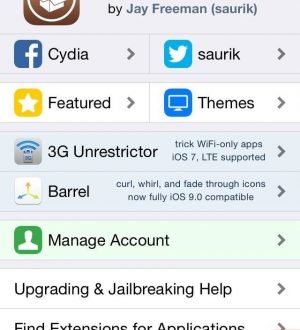

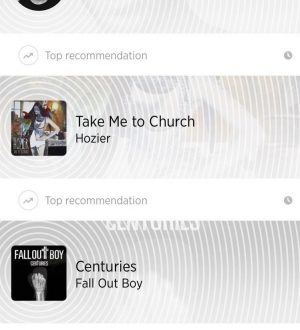
Отправляя сообщение, Вы разрешаете сбор и обработку персональных данных. Политика конфиденциальности.